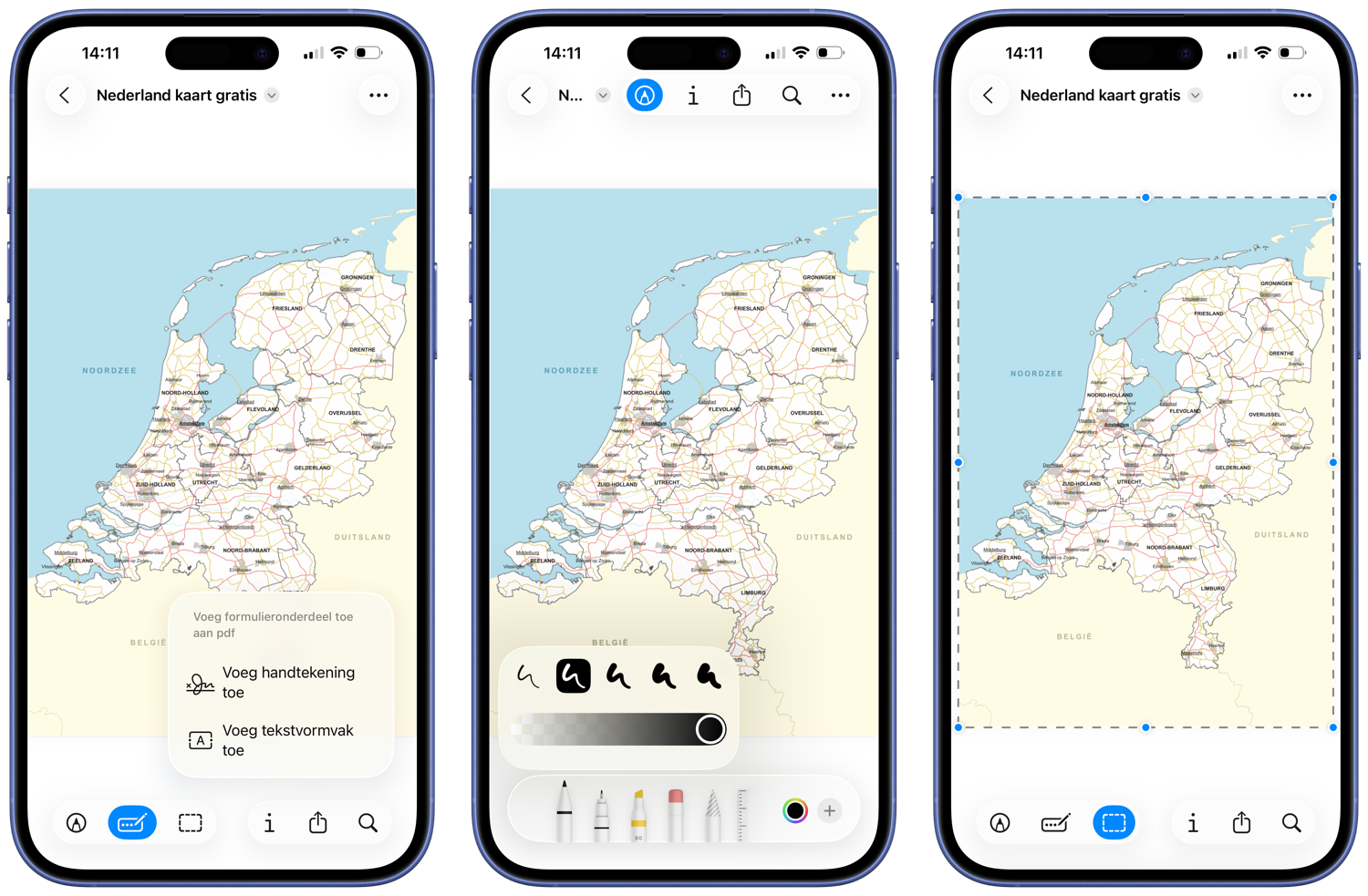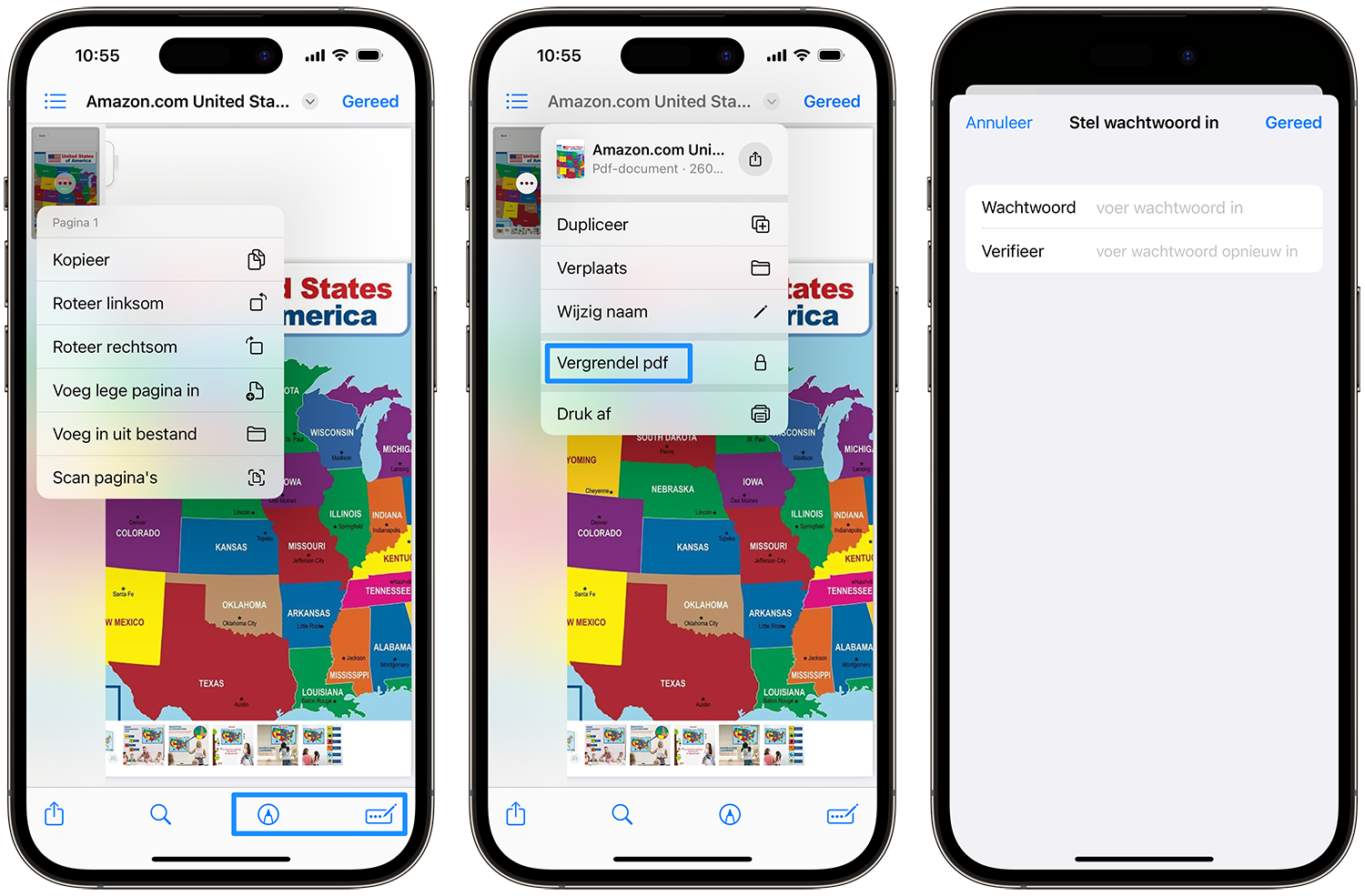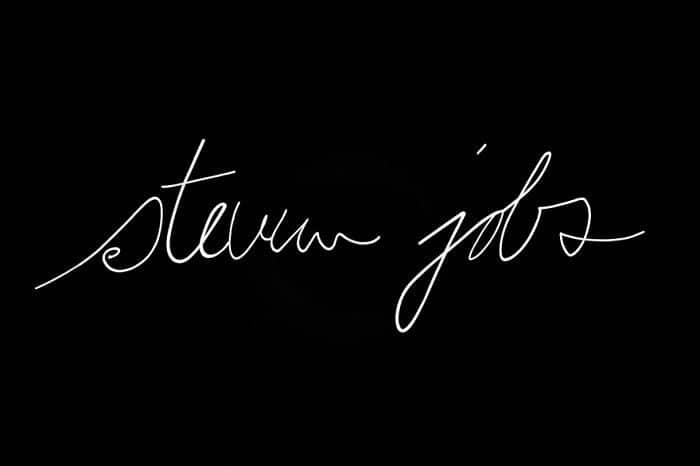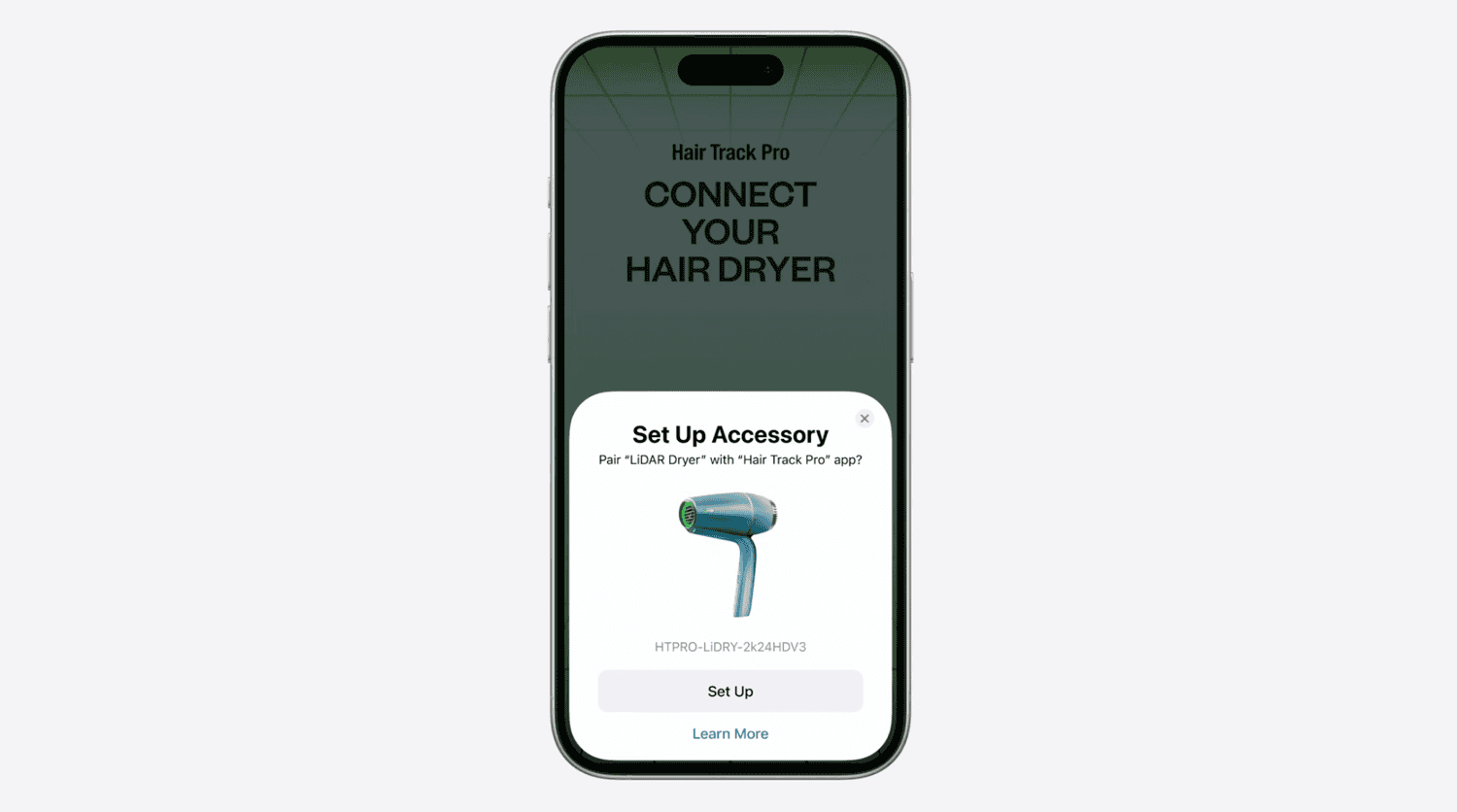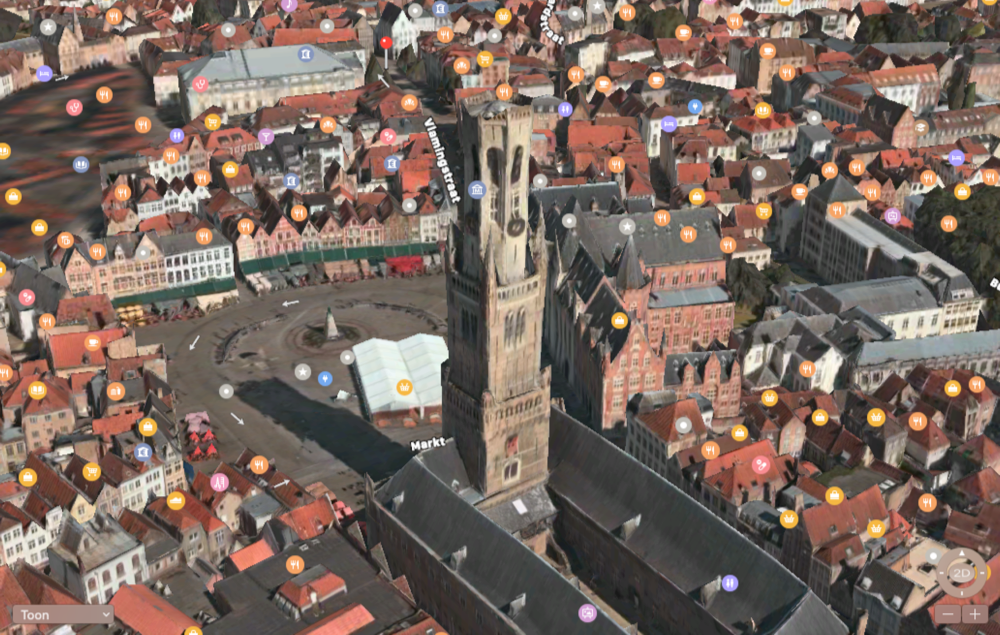Zo kun je PDF-bestanden bewerken op iPhone en iPad (en zo doe je dat in iOS 26)
Geen extra apps nodigVoorheen kon je al PDF-bestanden ondertekenen en formulieren invullen op je iPhone of iPad. Sinds iOS 15 zijn daar extra functies bij gekomen, rechtstreeks beschikbaar via de Bestanden-app. In deze tip leggen we uit wat er allemaal mogelijk is. En sinds iOS 26 is het nóg eenvoudiger, want de Voorvertoning-app is sinds deze update ook op de iPhone en iPad aanwezig.
Inhoudsopgave
Nieuw in iOS 26: PDF bewerken in de Voorvertoning-app
Sinds iOS 26 en iPadOS 26 is het openen en bewerken van pdf’s van de Bestanden-app naar de gloednieuwe Voorvertoning-app verplaatst. In deze app gaat bewerken als volgt:
- Open de Voorvertoning-app en zoek hier je pdf-bestand.
- In het geopende bestand kun je een van de onderste knoppen gebruiken om een handtekening toe te voegen, bij te snijden of een aantekening te maken.
- Als je klaar bent met aantekeningen maken, kun je het bestand gewoon afsluiten; de veranderingen worden automatisch opgeslagen.
PDF bewerken in de Bestanden-app (iOS 18 en ouder)
Om een PDF te bewerken, ga je als volgt te werk:
- Sla de PDF op in de Bestanden-app op je iPhone of iPad, als je dat nog niet had gedaan.
- Open het PDF-bestand en leg je vinger op een van de miniaturen (bijvoorbeeld ‘pagina 5 van 8’) om de bewerkingsopties te openen.
- Zie je het contextmenu en/of de miniaturen niet, kantel je iPhone dan 90 graden naar liggende stand.
- Kies een van de bewerkingen: je kunt linksom of rechtsom roteren, een lege pagina invoegen of pagina’s toevoegen en wissen.
PDF voorzien van wachtwoord
Een andere nieuwe mogelijkheid is het instellen van een wachtwoord voor je PDF-bestand. Dit was eerder al op de Mac mogelijk, maar kan tegenwoordig ook op iPhone en iPad.
- Open het PDF-bestand in de Bestanden-app.
- Tik op het deelmenu en kies Vergrendel pdf.
- Kies een wachtwoord.
- Voer het wachtwoord nogmaals in.
Let op dat je dit wachtwoord goed moet onthouden. Als je het namelijk vergeet, krijg je geen toegang meer tot het PDF-bestand. Eventueel zou je het kunnen noteren in een wachtwoordenapp.
Handtekening, formulier invullen en andere bewerkingen
Op de iPhone en iPad kun je ook PDF-formulieren invullen, handtekeningen toevoegen, notities maken en andere bewerkingen uitvoeren. Dit werkt heel eenvoudig door op het icoon van een pennetje te tikken. Je komt dan in de bewerkingsmodus terecht, waar je lijnen, vormen en handgeschreven bewerkingen kunt toevoegen. Ook is er een icoon dat eruitziet alsof je een vakje invult (zie afbeelding). Dit is bedoeld om de vakken op een formulier in te vullen.
Pagina invoegen in een PDF
De meeste opties die we hierboven hebben genoemd, spreken voor zich, maar bij het toevoegen van een extra pagina zijn er net wat meer mogelijkheden. Je kunt bijvoorbeeld een scan maken met de camera en deze toevoegen aan een bestaande PDF. Ook kun je afbeeldingen toevoegen aan een PDF, bijvoorbeeld eerder gescande artikelen en foto’s.
Voeg je een lege pagina toe, dan krijg je de tekengereedschappen voor markeringen in beeld. Je kunt dan een tekening of handgeschreven aantekeningen maken met de tekenpen, markeerstift of het potlood. Dit kan handig zijn als je een handgeschreven toelichting wilt maken op de PDF. Het is overigens ook mogelijk om getypte tekst in te voeren, maar daarvoor zijn de tekengereedschappen minder geschikt. Je kunt dan beter met een normale tekstverwerker een tekst schrijven en daarvan een screenshot maken, die je aan het einde van de PDF toevoegt.
Meer doen met PDF’s
Natuurlijk heb je ook nog steeds de eerdere opties tot je beschikking, zoals het ondertekenen van PDF-bestanden en het maken van PDF’s door te printen:
- PDF-bestanden ondertekenen op je iPhone, iPad en Mac doe je zo
- Zo sla je complete webpagina’s op als PDF
- Zo kun je snel PDF’s maken op een iPhone of iPad
- PDF-bestanden lezen, opslaan en bewaren op je iPhone en iPad (ook offline)
iOS 26
iOS 26 is de grote iPhone-update van 2025. iOS 26 is in juni tijdens de WWDC aangekondigd en is sinds 15 september 2025 voor iedereen beschikbaar. In iOS 26 is het ontwerp op de schop gegaan met het nieuwe design genaamd Liquid Glass. Daarbij wordt extra veel gebruikgemaakt van transparantie en glasachtige elementen. Veel standaardapps hebben nieuwe functies, waaronder Berichten, Safari, Camera en Telefoon. Ook krijgt CarPlay in iOS 26 een grote update. Gebruik je AirPods met iOS 26, dan profiteer je ook van nieuwe functies. Lees ook ons overzicht welke iPhones iOS 26 ondersteunen. Op onze pagina over iOS 26 lees je nog veel meer info.